コンピューターと携帯電話でGIFコラージュを作成する方法
この投稿の他のアイデアを使用して、携帯電話またはデスクトップで GIF グリッドを作成できます。 ほとんどの XNUMX 代の若者は、自分の気持ち、考え、感情を表現するために GIF を使用しています。 GIF は現在、言葉よりも優れたコミュニケーション手段であると考えられています。 GIF はブログで使用され、簡単なアニメーションが特徴です。 また、ソーシャル メディアの Web サイトでミームを作成するために使用されることもあります。 GIF のサイズは他のファイル形式よりも小さい可能性があり、これは利点です。 写真はよりプロフェッショナルに見え、メッセージをよりよく伝えます。 その場合、この有益な記事は、最も簡単な方法を提供します。 GIFコラージュを作る オンラインおよびオフラインで GIF コラージュ メーカーを使用する。
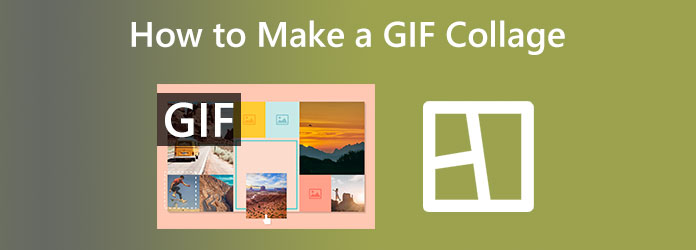
パート 1. GIF コラージュとは何か、なぜ作成するのか
GIFコラージュとは
GIF コラージュは、ファンの編集や Tumblr の投稿を作成するための優れた方法です。 映画を要約したり、さまざまな人物やシーンを比較したりします。 静かで短いループ クリップは、感情を伝えるのに最適です。 人々を笑わせたり、思い出に残る瞬間を思い出させたりします。 GIF コラージュ作成プロセスに進む前に、GIF について詳しく見ていきましょう。
イメージ ファイルは、GIF または Graphics Interchange Format と呼ばれます。 他の画像形式とは対照的に、GIF には通常アニメーションが含まれています。 TV シリーズや映画のミームや注目すべきシーンを使用したアニメーション GIF は、ユーモアや感情を伝えるためによく利用されます。 GIF ファイルは単なるイメージです。 GIF ファイル形式は、JPEG や PNG などの静止画像を作成できます。 GIF は動画ではないため、「アニメーション画像」と呼んでいます。 さらに、彼らは音を欠いています。 GIF 形式も、アニメーション用に開発されたものではありません。 GIF ファイルは多数の画像を同時に保存でき、特定の方法でデコードすると、これらの画像を順番にロードできることが発見されました。
GIF コラージュを作成する理由
GIF コラージュを作成する必要がある理由はたくさんあります。 その理由の XNUMX つは、GIF が目を引くことです。 モーションコンテンツは、昨今抜群のインパクトを与えています。 視聴者のスクロールを止めて、GIF のコンテンツに興味を持ちます。 もう XNUMX つの理由は、GIF は表示するのも作成するのも楽しいものだからです。 GIF は、ミームのような面白いコンテンツを作成したり、特定のストーリーを伝えたりすることができます。
パート 2. コンピュータで GIF コラージュを作成する方法
Tipard Video Converter Ultimate を使用して GIF コラージュを作成する
GIFコラージュを作成するための最良かつ最も強く推奨されるプログラムは Tipardビデオコンバータ究極. そのコラージュ機能を使用すると、複数の GIF を使用してコラージュを作成できます。 また、コラージュに BGM を追加することもできます。 それとは別に、フィルターを追加して、GIF コラージュにさらに影響を与えることができます。 また、使用するさまざまなテンプレートも提供しています。 さらに、このプログラムには、GIF をすばやく作成するためのツールボックス キットが備わっています。 あなたが望む結果を生み出すかもしれません。 このソフトウェアを使用すると、GIF の切り抜き、トリミング、透かしの適用、キャプションの追加を行うことができます。 このツールの興味深い機能は、GIF をさまざまな形式に変換できることです。
さらに、使いやすいアクセスにより、技術的なスキルを必要としない管理しやすい編集ツールを提供します。 この便利なオフライン プログラムを使用すると、上級ユーザーや専門家ではないユーザーが確実にプログラムを使用できるようになります。 さらに、Windows および Mac コンピューターでオフライン プログラムにアクセスできます。 このように、別のデバイスを使用している場合、別の GIF コラージュ メーカーを探す必要はありません。 以下の手順に従って、Tipard Video Converter Ultimate を使用して GIF コラージュを作成します。
ステップ 1ダウンロード Tipardビデオコンバータ究極。 クリックできます ダウンロード 下のボタンをクリックすると、GIF コラージュ メーカーに簡単にアクセスできます。 次に、インストールプロセスの後にプログラムを起動します。
ステップ 2プログラムを起動すると、プログラムのメイン インターフェイスがコンピュータ画面に表示されます。 上部インターフェイスで、 コラージュ オプションを選択します。
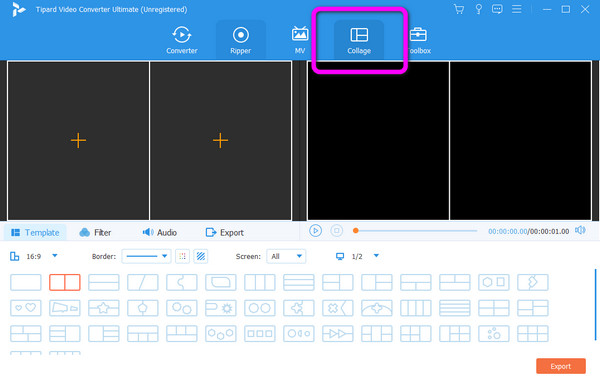
ステップ 3それから、 テンプレート セクションを開き、目的のテンプレートを選択します。 その後、 プラス アイコンをクリックして GIF ファイルを追加します。
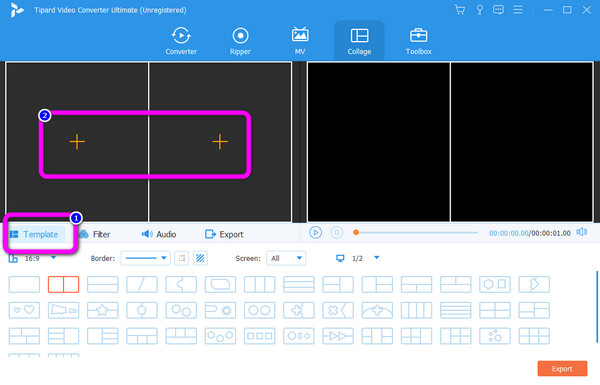
ステップ 4また、コラージュにエフェクトを追加することもできます。 に行く フィルタ & オーディオ GIF コラージュのバックグラウンド ミュージックをフィルタリングするセクション。
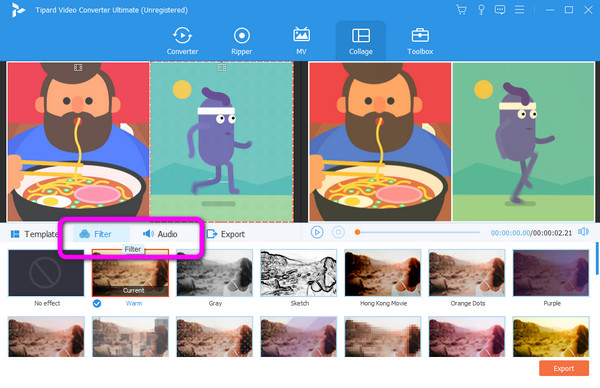
ステップ 5GIF コラージュの作成が完了したら、 輸出 ボタン。 次に、エクスポート プロセスを待ちます。 数秒後、GIF コラージュをコンピューターに保存できます。
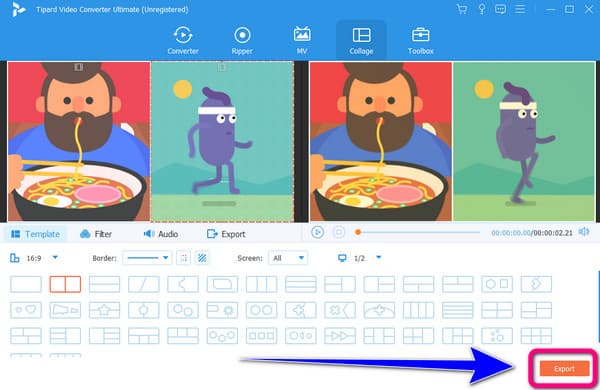
GIFグリッドをオンラインにする
オンラインで無料の GIF コラージュ メーカーが必要な場合は、 FlexClip. 最高品質の GIF を作成するために必要なすべての機能を備えています。 JPG、PNG、MP4、WebM などをサポートしているため、形式を気にする必要はありません。 また、GIF を好きなだけ組み合わせることができるので、新しいコンセプトを実験して開発することができます。 また、その堅牢な機能のおかげで、音楽を含むテキストを変更して GIF を強化できます。 最後に、FlexClip は GIF に透かしを追加しません。 この GIF コラージュ メーカーを使用するのに、ダウンロードや登録は必要ありません。
ただし、Flexclip には欠点があります。 ツールの完全なパフォーマンスを確認するには、強力なインターネット接続が必要です。 また、読み込みプロセスが遅すぎて、時間がかかります。
ステップ 1に行きます フレックスクリップ Webサイト。 次に、GIF ファイルを追加して、コラージュの作成を開始します。
ステップ 2その後、ドラッグして GIFファイル タイムラインで。 次に、キャンバス上で GIF を並べてコラージュを作成します。
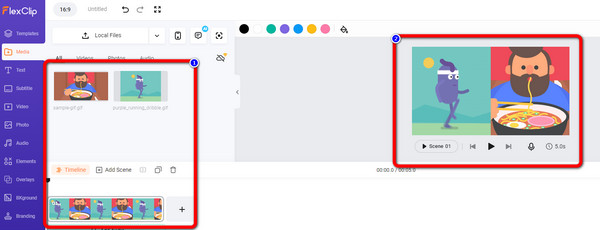
ステップ 3コラージュの作成が完了したら、 輸出 ボタン。 エクスポートプロセスを待ちます。 その後、ツールは GIF コラージュを自動的にコンピューターに保存します。
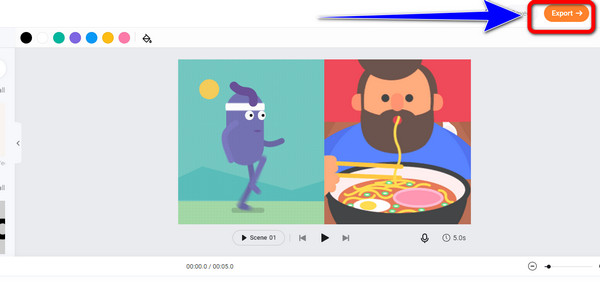
パート 3. Android および iPhone で MP3 にアルバム アートを追加する方法
携帯電話を使用して GIF コラージュを作成しますか? 次に、使用できる効果的なGIFコラージュアプリのXNUMXつは PicPlayPost. このアプリケーションには、GIF コラージュを作成する簡単な方法があります。 また、無料のテンプレートも提供されているため、すべてのユーザーにとってより便利です。 ただし、このツールは Android デバイスにのみ適しています。 また、保存プロセスに時間がかかりすぎます。 アプリの起動が遅い時もあります。
ステップ 1ダウンロード PicPlayPost Android デバイスのアプリ。 次に、インストールプロセスの後に起動します。 その後、 コラージュを作成する オプションを選択します。
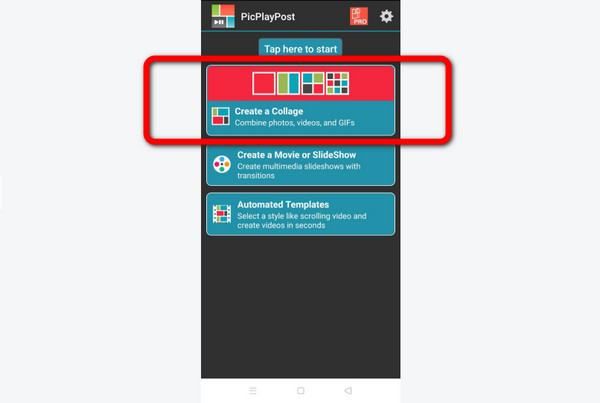
ステップ 2次に、テンプレートを選択します。 その後、 をクリックして GIF を追加します。 プラス のアイコンをクリックします。
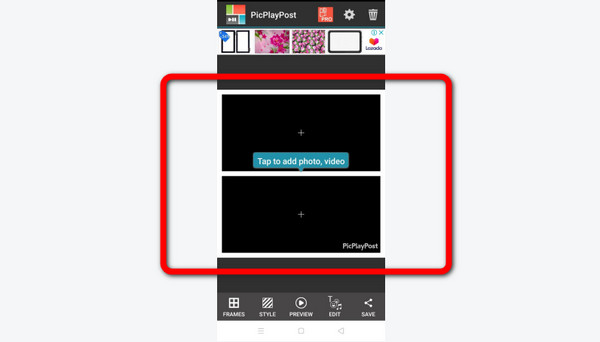
ステップ 3GIF コラージュの作成が完了したら、 Save
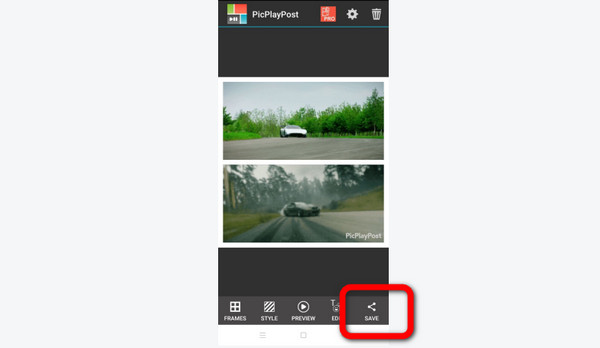
拡張読書:
iPhone、Android、コンピューター、オンライン無料でビデオコラージュを作成する方法
10年のiPhone / Mac / PC用の写真コラージュメーカーアプリトップ2024
パート 4. GIF コラージュの作成方法に関する FAQ
Photoshop で GIF コラージュを作成する方法
Photoshop の [ファイル] > [インポート] > [ビデオ フレームからレイヤーへ] に移動して、GIF ファイルをインポートします。 アニメーション オプションを使用して、GIF の XNUMX つからすべてのフレームを他の GIF のビデオ フレームにコピーしてください。 これを行うには、[ウィンドウ] > [タイムライン] または [ウィンドウ] > [アニメーション] を選択します。 必要な構造をクリックしてフレームを挿入すると、好きな場所に貼り付けることができます。 [エクスポート] > [Web 用に保存] を選択して、GIF を保存します。
インスタグラムのストーリーにカメラロールのGIFを載せる方法は?
GIF をアップロードする場合は、紫色の Instagram シンボルをタップし、Instagram にカメラ ロールへのアクセスを許可して、Instagram を起動します。 これを使用して、Instagram のストーリーまたはフィードに投稿できます。 その結果、携帯電話に 15 秒の正方形の GIF が表示されます。
複数のGIFでGIFコラージュを作成する方法は?
複数の GIF で GIF コラージュを作成するには、 Tipardビデオコンバータ究極. GIF コラージュ作成用に多数の GIF を追加できます。
まとめ
では、どうぞ! あなたがしたい場合は GIFコラージュを作る、この記事を読んで、試すことができる最良の方法を見つけることができます. また、使用するソフトウェアがわからない場合は、強くお勧めします Tipardビデオコンバータ究極. このオフライン プログラムには、楽しめる機能がたくさんあります。 問題なく GIF コラージュを作成することもできます。 コラージュにフィルターやバックグラウンド ミュージックを追加することもできます。







